
Pipは、Pythonパッケージをインストールするためのツールです。 pipを使用すると、Python Package Index(PyPI)およびその他のパッケージインデックスからパッケージを検索、ダウンロード、およびインストールできます。
このガイドでは、Ubuntu20.04にPython3およびPython2のpipをインストールする方法について説明します。また、pipを使用したPythonパッケージのインストールおよびその他の管理の基本についても説明します。
Pythonには2つの種類があります。 Python2およびPython3。Ubuntu20.04以降、Python 3は基本システムのインストールに含まれており、Python2はUniverseリポジトリからインストールできます。 Python3に切り替えることをお勧めします。
Pythonモジュールをグローバルにインストールする場合は、モジュールのdebパッケージをaptとともにインストールすることを強くお勧めします。 Ubuntuシステムで正しく動作するようにテストされているため、ツール。 Python3パッケージのプレフィックスはpython3-です。 およびPython2パッケージのプレフィックスはpython2-です。 。
そのモジュールのdebパッケージがない場合にのみ、pipを使用してモジュールをグローバルにインストールします。
仮想環境内でのみpipを使用することをお勧めします。 Python Virtual Environmentsを使用すると、Pythonモジュールをグローバルにインストールするのではなく、特定のプロジェクトの隔離された場所にインストールできます。このように、他のPythonプロジェクトに影響を与えることを心配する必要はありません。
Python 3用のpipのインストール#
Ubuntu20.04にPython3のpipをインストールするには、ターミナルでrootまたはsudoユーザーとして次のコマンドを実行します。
sudo apt updatesudo apt install python3-pip
上記のコマンドは、Pythonモジュールの構築に必要なすべての依存関係もインストールします。
インストールが完了したら、pipのバージョンを確認してインストールを確認します。
pip3 --versionバージョン番号は異なる場合がありますが、次のようになります。
pip 20.0.2 from /usr/lib/python3/dist-packages/pip (python 3.8)Python 2用のpipのインストール#
Python2用のPipはUbuntu20.04リポジトリに含まれていません。 get-pip.pyを使用してPython2用のpipをインストールします スクリプト。
ユニバースリポジトリを有効にすることから始めます:
sudo add-apt-repository universeパッケージインデックスを更新し、Python2をインストールします。
sudo apt updatesudo apt install python2
curlを使用する get-pip.pyをダウンロードするには スクリプト:
curl https://bootstrap.pypa.io/pip/2.7/get-pip.py --output get-pip.py
リポジトリが有効になったら、python2を使用してsudoユーザーとしてスクリプトを実行します Python 2のpipをインストールするには:
sudo python2 get-pip.py
Pipはグローバルにインストールされます。ユーザー専用にインストールする場合は、sudoを指定せずにコマンドを実行してください 。スクリプトはsetuptoolsもインストールします およびwheel 、ソースディストリビューションをインストールできます。
pipバージョン番号を印刷してインストールを確認します:
pip2 --version出力は次のようになります:
pip 20.0.2 from /usr/local/lib/python2.7/dist-packages/pip (python 2.7)このセクションでは、いくつかの便利な基本的なpipコマンドを紹介します。 pipを使用すると、PyPI、バージョン管理、ローカルプロジェクト、および配布ファイルからパッケージをインストールできます。通常、PyPIからパッケージをインストールします。
すべてのpipコマンドとオプションのリストを表示するには、次のように入力します。
pip3 --help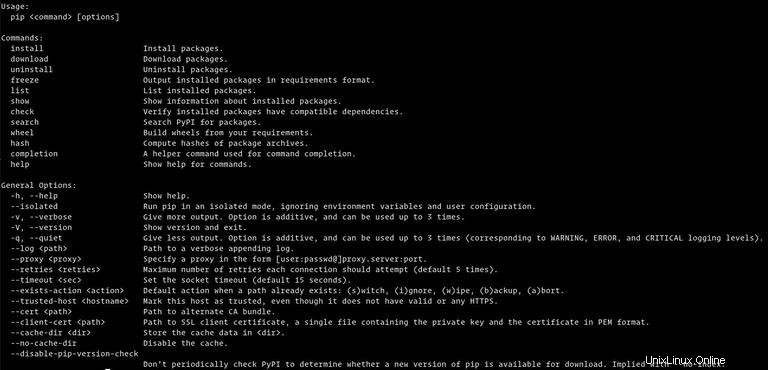
pip <command> --help を使用して、特定のコマンドに関する詳細情報を取得できます。 。たとえば、installコマンドの詳細を取得するには、次のように入力します。
pip3 install --helpPip#を使用したパッケージのインストール
scrapyというパッケージをインストールするとします。 これは、Webサイトからデータをスクレイピングおよび抽出するために使用されます。
パッケージの最新バージョンをインストールするには、次のコマンドを実行します。
pip3 install scrapy
パッケージの特定のバージョンをインストールするには、==を追加します およびパッケージ名の後のバージョン番号:
pip3 install scrapy==1.5pip3を置き換えます pip2を使用 Python2を使用している場合。 要件ファイルを使用したPipを使用したパッケージのインストール#
requirement.txt は、特定のPythonプロジェクトを実行するために必要なバージョンを含むpipパッケージのリストを含むテキストファイルです。
次のコマンドを使用して、ファイルで指定された要件のリストをインストールします。
pip3 install -r requirements.txtインストール済みパッケージの一覧表示#
インストールされているすべてのpipパッケージを一覧表示するには、次のコマンドを使用します。
pip3 listPip#を使用してパッケージをアップグレードする
すでにインストールされているパッケージを最新バージョンにアップグレードするには、次のように入力します。
pip3 install --upgrade package_namePip#を使用したパッケージのアンインストール
パッケージをアンインストールするには:
pip3 uninstall package_name